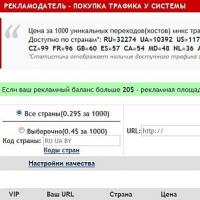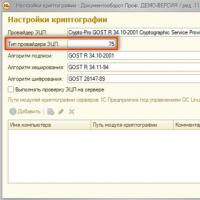Windows 7에서 임시 스왑 파일이 생성되었습니다. "임시 스왑 파일이 생성되었습니다" 오류: 원인 및 해결 방법
pagefile.sys 파일은 Windows 가상 메모리(읽기: 페이지 파일)입니다.
대중적인 믿음과는 달리 페이징 파일은 RAM 부족을 보완하기 위해서만 필요한 것이 아닙니다. SuperFetch, ReadyBoost 및 BSOD(블루 스크린) 오류의 크래시 덤프와 같은 Windows 기능에는 가상 메모리가 필요합니다. 이러한 기능이 제대로 작동하려면 페이징 파일이 Windows가 설치된 파티션(일반적으로 C 드라이브)에 있어야 하며 이 파일의 크기는 최소한 물리적 RAM(Random Access Memory) 용량만큼 커야 합니다.
스왑 파일 설정
Windows 7, 8에서는 모든 이전 버전의 Windows와 마찬가지로 페이징 파일의 크기를 쉽게 줄이거 나 늘릴 수 있습니다. (Windows 8에 대한 추가 구성 예가 제공됩니다).
1. 관리자 권한으로 Windows에 로그인합니다.
2. 오픈 제어판 -> 시스템.
3. 왼쪽 메뉴에서 고급 시스템 설정.
4. 탭에서 추가적으로장에서 성능버튼을 클릭하세요 옵션.
5. 탭을 엽니다 추가적으로그리고 섹션에서 가상 메모리버튼을 클릭하세요 변화.

6. 선택 취소 페이징 파일 크기 자동 선택.
7. 페이징 파일 크기를 변경하려는 드라이브를 선택합니다.
8. 라디오 버튼을 선택하세요 크기 지정, 필드에 입력 원본 크기(MB)그리고 최대 크기(MB)새로운 크기(MB)를 보려면 버튼을 클릭하세요. 세트, 그런 다음 - 좋아요.

삭제하려면 8단계에서 라디오 버튼을 선택하세요. 스왑 파일 없음그리고 누르세요 세트, 그 다음에 - 좋아요. 이 경우 변경 사항을 적용하려면 컴퓨터를 다시 시작해야 할 수 있습니다.
임시 스왑 파일 생성 문제
때때로 일부 사용자는 Windows를 시작한 직후 성능 옵션을 열고 다음 메시지를 볼 때 알려진 문제를 경험합니다.
시작 시 페이징 파일 구성에서 문제가 감지되어 임시 페이징 파일이 생성되었습니다. 모든 디스크에 대한 페이징 파일의 전체 크기는 지정한 크기보다 약간 클 수 있습니다.
원인
Windows는 사용자가 페이지를 변경할 때 임시 페이지 파일을 생성합니다. 제어판 > 시스템 > 고급 > 성능 > 고급 > 가상 메모리 Windows 레지스트리에 잘못 입력되었습니다. 특히 다중 문자열 매개변수의 값은 변경되지 않습니다. 기존페이지파일장에서:
pagefile.sys 구성을 담당하는 모든 레지스트리 매개 변수의 올바른 값을 복원하면 다음 재부팅부터 임시 스왑 파일이 더 이상 생성되지 않으며 일반적인 방법으로 가상 메모리를 다시 구성할 수 있습니다. 성능 옵션. 일정 시간이 지난 후에도 임시 페이징 파일에 문제가 반복되면 해당 레지스트리 설정을 올바른 값으로 다시 복원하세요.
페이징 파일을 구성하는 레지스트리 설정
이 섹션에는 다음 매개변수가 있습니다.
HKLM\SYSTEM\CurrentControlSet\Control\Session Manager\메모리 관리
- 여러 줄 매개변수 기존페이지파일(REG_MULTI_SZ)에는 컴퓨터의 모든 스왑 파일 위치에 대한 정보가 포함되어 있습니다. 모든 파티션에서 페이지 파일이 비활성화된 경우 재부팅 후 ExistingPageFiles 설정이 자동으로 제거됩니다.
- 여러 줄 매개변수 페이징 파일(REG_MULTI_SZ)에는 각 페이지 파일의 최소 및 최대 크기에 대한 정보가 포함되어 있습니다.
- DWORD 매개변수 임시페이지파일(REG_DWORD) 값 포함 1 임시 스왑 파일을 생성하도록 시스템에 지시합니다. 그러한 필요가 없으면 TempPageFile 매개변수의 값은 다음과 같습니다. 0 또는 불필요한 것으로 인해 레지스트리의 이 섹션에 전혀 없습니다.
Windows에서 개인 설정을 로드하면 Windows에 로그인한 후 컴퓨터가 응답을 멈추거나(정지) 다음 오류 메시지가 나타납니다.
가상 메모리가 부족합니다.이 문제를 해결하려면 제어판에서 시스템 아이콘을 두 번 클릭하고 고급 탭으로 이동한 다음 성능에서 설정을 클릭합니다. 고급 탭에서 편집을 클릭합니다. 사용자 정의 크기를 선택하고 초기 또는 최대 페이지 파일 크기를 입력합니다.
페이지 파일이 없거나 너무 작습니다.
이 메시지의 지침에 따라 페이징 파일 설정을 보려고 하면 다음 오류 메시지가 나타날 수 있습니다.
시작 시 페이징 파일 구성에서 문제가 감지되어 임시 페이징 파일이 생성되었습니다.
모든 디스크에 대한 페이징 파일의 전체 크기는 지정한 크기보다 약간 클 수 있습니다.
원인
이 오류 메시지는 Windows가 NTFS 볼륨에 페이지 파일을 만들려고 하는데 시스템 및 관리자 계정에 해당 볼륨에 액세스할 수 있는 적절한 NTFS 권한이 없는 경우 발생할 수 있습니다.
해결책
문제를 해결하려면 시스템 및 관리자 계정에 페이지 파일이 있어야 하는 NTFS 볼륨에 대한 모든 권한을 부여하십시오. 이렇게 하려면 다음 단계를 따르세요.
1
. 컴퓨터에서 Windows XP Home Edition 또는 Windows XP Professional을 실행하고 있지만 도메인의 구성원이 아닌 경우 안전 모드에서 컴퓨터를 부팅하십시오.
메모. 운영 체제가 개인 설정을 로드하는 동안 컴퓨터가 응답하지 않는 경우 Alt+Tab을 눌러 가상 메모리 부족 창을 열고 확인을 클릭하세요.
2
. 스왑 파일을 포함해야 하는 드라이브를 탐색기에서 엽니다.
페이지 파일을 포함해야 하는 드라이브를 확인하려면 다음 단계를 따르세요.
ㅏ. 시작 메뉴에서 실행을 선택하고 control sysdm.cpl을 입력한 다음 확인을 클릭합니다.
비
씨. 고급 탭을 열고 가상 메모리 섹션에서 변경 버튼을 클릭하세요.
디. 목록에서 드라이브를 선택하면 선택한 드라이브 영역의 페이징 파일 크기에 해당 드라이브의 페이징 파일 설정이 표시됩니다. 드라이브에 페이징 파일 없음이 표시되면 선택한 드라이브에 페이징 파일이 없다는 의미입니다.
페이징 파일이 여러 디스크에 있는 경우 이 단계를 처음으로 수행하고, 목록에서 첫 번째 디스크를 선택하고, 두 번째로 수행하고, 목록에서 두 번째 디스크를 선택하는 등의 작업을 수행합니다.
이자형. 취소를 클릭한 후 다시 취소를 클릭하여 시스템 속성 창으로 돌아갑니다.
에프. 컴퓨터 이름 탭에서 전체 컴퓨터 이름 필드에 있는 첫 번째 점 문자까지의 하위 문자열을 찾습니다. 이 부분 문자열은 컴퓨터 이름을 나타냅니다. 이후 단계에서 이 이름이 필요합니다.
3 . 파일 메뉴에서 속성을 선택합니다. 현재 권한을 보려면 보안 탭을 선택하세요.
4 . 추가를 클릭하고 컴퓨터 이름\시스템을 입력한 후 확인을 클릭합니다.
5
. 추가를 클릭하고 ComputerName\Administrators를 입력한 후 확인을 클릭하고 다시 확인을 클릭합니다.
관리자를 입력해야 합니다. 에스, 관리자가 아닙니다.
6 . 시스템을 선택하고 모든 권한 확인란을 선택합니다. 이 작업을 수행하면 나머지 확인란이 자동으로 선택됩니다.
7 . 관리자를 선택하고 모든 권한 확인란을 선택합니다. 이 작업을 수행하면 나머지 확인란이 자동으로 선택됩니다.
8 . 페이징 파일 설정을 변경하려면 다음 단계를 따르십시오. 시작 메뉴에서 실행을 선택하고 control sysdm.cpl을 입력한 다음 확인을 클릭합니다.
9 . 고급 탭의 성능 그룹에서 옵션을 클릭합니다.
10 . 고급 탭을 열고 가상 메모리 섹션에 있는 변경 버튼을 클릭한 후 필요한 값을 지정합니다.
11 . 시스템 속성 창을 닫고 실행 중인 모든 응용 프로그램을 종료한 후 컴퓨터를 다시 시작합니다.
추가 정보
페이지 파일(Pagefile.sys)은 숨겨진 운영 체제 파일입니다. 볼륨에 대한 NTFS 권한을 변경하면 시스템 계정에 부여된 액세스 권한을 실수로 취소할 수 있습니다. 이 경우 운영 체제는 일부 리소스(예: 페이징 파일)를 관리할 수 없습니다.
기본적으로 모든 그룹에는 NTFS 볼륨에 대한 모든 권한이 있습니다. 어떤 경우에는 보안 강화를 위해 모든 사람 그룹의 권한이 제거되고 개별 계정(예: 관리자 계정)에 대한 권한이 추가됩니다. 그러나 Everything 그룹에는 시스템 계정이 포함되어 있습니다. 시스템 계정에 대한 권한을 추가하지 않고 모든 그룹에 대한 권한을 제거하면 페이징 파일을 사용할 수 없습니다.
들러주신 모든 분들께 인사드립니다. 오늘은 "임시 스왑 파일이 생성되었습니다..."라는 시스템 오류에 대해 이야기하겠습니다. 일반적으로 OS를 로드한 후 컴퓨터를 켜면 이 메시지가 나타납니다. 원본 메시지가 더 깁니다. 시작하는 동안 동일한 스왑 파일의 구성에서 오류가 감지되었으며 해당 크기가 사용자가 설정한 매개변수와 다르다는 사실을 사용자에게 알립니다. 이 스왑 파일이 무엇인지, 무엇이 필요한지 알아내는 것이 좋습니다. 귀하의 요청에 따르면 위에서 언급한 임시 스왑 파일 생성 문제는 다양한 버전의 OS에서 나타납니다. 이 문제는 Windows 10, 7 및 XP에서도 나타났습니다. 원인을 알아보고 제거방법에 대해 이야기해보겠습니다.

정의
오류가 발생한 이유와 시스템이 영구 매개변수 대신 임시 매개변수를 생성한 이유를 알아내기 위해 오류의 원인, 즉 신비한 매개변수가 무엇인지 알아봅시다.
가상 메모리를 담당하는 OS 성능 섹션에 스왑 파일 볼륨이 구성되어 있다는 사실을 바탕으로 논리만으로 결론을 내릴 수 있습니다.
- 스왑 파일은 특정 용량(볼륨)을 가진 디스크(메모리) 중 하나의 공간입니다.
- Windows의 성능을 향상하려면 이 공간이 필요합니다.

좋아요! 스왑 파일 – OS가 예비용으로 예약한 특정 로컬 디스크의 공간입니다. 그녀는 자신과 PC에 설치된 프로그램이 올바르게 작동하기 위한 RAM이 충분하지 않을 때 이를 사용합니다. 그런데 이는 자주 발생하지 않습니다. 일반적으로 이 옵션을 활성화해야 하는지 여부는 논란의 여지가 많습니다.
원인
친구 여러분, 위의 문제를 일으키는 데는 여러 가지 이유가 있습니다. Windows는 지루함 때문에 임시 스왑 파일을 생성하지만 영구 매개 변수 구성에 문제가 있기 때문에 스왑 파일의 무결성이 손상되고(바이러스로 인해 손상이 발생할 수 있음) 위치가 변경되고 사용자 설정( 볼륨 증가 또는 감소)가 레지스트리에 잘못 등록되었습니다. 대체로 문제의 원인은 특별히 중요하지 않습니다. 중요한 것은 문제를 제거하는 방법이며, 그 중 두 가지만 알고 있습니다.
해결책
PC를 켰을 때 "임시 스왑 파일이 생성되었습니다..."라는 알림이 표시되면 이를 제거하는 방법에 관심이 있을 것입니다.
첫 번째 방법
오류 메시지 창에서 확인을 클릭하면 Windows는 일반적으로 자동으로 성능 옵션을 엽니다. 이런 일이 발생하지 않으면 다음과 같이 갈 수 있습니다.
- "제어판"에서 "시스템"을 찾습니다("컴퓨터"를 마우스 오른쪽 버튼으로 클릭하고 "속성" 선택).
- "고급" 탭으로 전환하고 해당 버튼을 클릭하여 "성능" 섹션의 매개변수를 확장합니다.
- "고급" 첨부 파일로 이동한 후 "변경" 버튼을 클릭하여 "가상 메모리" 설정 마법사를 엽니다.
우리는 스왑 파일 볼륨 관리를 Windows 자체에 위임하여 고려 중인 문제를 해결하려고 노력할 것입니다(이는 종종 도움이 되며 사용자가 항상 설정을 올바르게 설정할 수는 없습니다). 열리는 "가상 메모리" 창에서 "시스템 선택에 따른 크기" 항목을 점으로 표시한 후 변경 사항을 적용하려면 컴퓨터를 다시 시작해야 합니다.

두 번째 방법
첫 번째 방법이 도움이 되지 않으면 재부팅 후 메시지가 다시 나타납니다. 남은 것은 이 옵션을 비활성화하는 것뿐입니다. 이렇게하려면 위에서 설명한 경로를 따라 가상 메모리 설정 창으로 돌아가서 "페이징 파일 없음"항목에 점을 표시하십시오. 컴퓨터를 다시 재부팅합니다.

친구 여러분, 위의 모든 단계는 관리자 권한으로 수행되어야 함을 마지막으로 상기시켜 드리겠습니다. 어떤 방법이 도움이 됐는지 댓글로 적어주세요. 곧 봐요.
pagefile.sys 파일은 Windows 가상 메모리(읽기: 페이지 파일)입니다.
대중적인 믿음과는 달리 페이징 파일은 RAM 부족을 보완하기 위해서만 필요한 것이 아닙니다. SuperFetch, ReadyBoost 및 BSOD(블루 스크린) 오류의 크래시 덤프와 같은 Windows 기능에는 가상 메모리가 필요합니다. 이러한 기능이 제대로 작동하려면 페이징 파일이 Windows가 설치된 파티션(일반적으로 C 드라이브)에 있어야 하며 이 파일의 크기는 최소한 물리적 RAM(Random Access Memory) 용량만큼 커야 합니다.
스왑 파일 설정
Windows 7, 8에서는 모든 이전 버전의 Windows와 마찬가지로 페이징 파일의 크기를 쉽게 줄이거 나 늘릴 수 있습니다. (Windows 8에 대한 추가 구성 예가 제공됩니다).
1. 관리자 권한으로 Windows에 로그인합니다.
2. 오픈 제어판 -> 시스템.
3. 왼쪽 메뉴에서 고급 시스템 설정.
4. 탭에서 추가적으로장에서 성능버튼을 클릭하세요 옵션.
5. 탭을 엽니다 추가적으로그리고 섹션에서 가상 메모리버튼을 클릭하세요 변화.

6. 선택 취소 페이징 파일 크기 자동 선택.
7. 페이징 파일 크기를 변경하려는 드라이브를 선택합니다.
8. 라디오 버튼을 선택하세요 크기 지정, 필드에 입력 원본 크기(MB)그리고 최대 크기(MB)새로운 크기(MB)를 보려면 버튼을 클릭하세요. 세트, 그런 다음 - 좋아요.

삭제하려면 8단계에서 라디오 버튼을 선택하세요. 스왑 파일 없음그리고 누르세요 세트, 그 다음에 - 좋아요. 이 경우 변경 사항을 적용하려면 컴퓨터를 다시 시작해야 할 수 있습니다.
임시 스왑 파일 생성 문제
때때로 일부 사용자는 Windows를 시작한 직후 성능 옵션을 열고 다음 메시지를 볼 때 알려진 문제를 경험합니다.
시작 시 페이징 파일 구성에서 문제가 감지되어 임시 페이징 파일이 생성되었습니다. 모든 디스크에 대한 페이징 파일의 전체 크기는 지정한 크기보다 약간 클 수 있습니다.
원인
Windows는 사용자가 페이지를 변경할 때 임시 페이지 파일을 생성합니다. 제어판 > 시스템 > 고급 > 성능 > 고급 > 가상 메모리 Windows 레지스트리에 잘못 입력되었습니다. 특히 다중 문자열 매개변수의 값은 변경되지 않습니다. 기존페이지파일장에서:
pagefile.sys 구성을 담당하는 모든 레지스트리 매개 변수의 올바른 값을 복원하면 다음 재부팅부터 임시 스왑 파일이 더 이상 생성되지 않으며 일반적인 방법으로 가상 메모리를 다시 구성할 수 있습니다. 성능 옵션. 일정 시간이 지난 후에도 임시 페이징 파일에 문제가 반복되면 해당 레지스트리 설정을 올바른 값으로 다시 복원하세요.
페이징 파일을 구성하는 레지스트리 설정
이 섹션에는 다음 매개변수가 있습니다.
HKLM\SYSTEM\CurrentControlSet\Control\Session Manager\메모리 관리
- 여러 줄 매개변수 기존페이지파일(REG_MULTI_SZ)에는 컴퓨터의 모든 스왑 파일 위치에 대한 정보가 포함되어 있습니다. 모든 파티션에서 페이지 파일이 비활성화된 경우 재부팅 후 ExistingPageFiles 설정이 자동으로 제거됩니다.
- 여러 줄 매개변수 페이징 파일(REG_MULTI_SZ)에는 각 페이지 파일의 최소 및 최대 크기에 대한 정보가 포함되어 있습니다.
- DWORD 매개변수 임시페이지파일(REG_DWORD) 값 포함 1 임시 스왑 파일을 생성하도록 시스템에 지시합니다. 그러한 필요가 없으면 TempPageFile 매개변수의 값은 다음과 같습니다. 0 또는 불필요한 것으로 인해 레지스트리의 이 섹션에 전혀 없습니다.